corelDRAW基础教程
- 格式:doc
- 大小:130.50 KB
- 文档页数:27

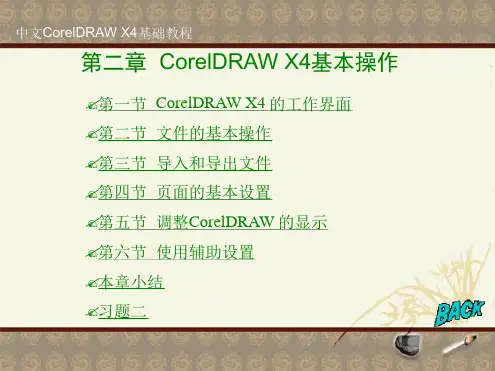
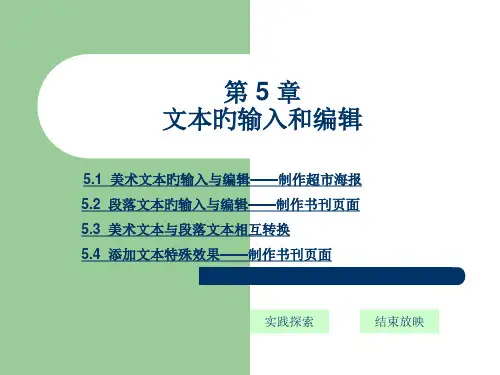
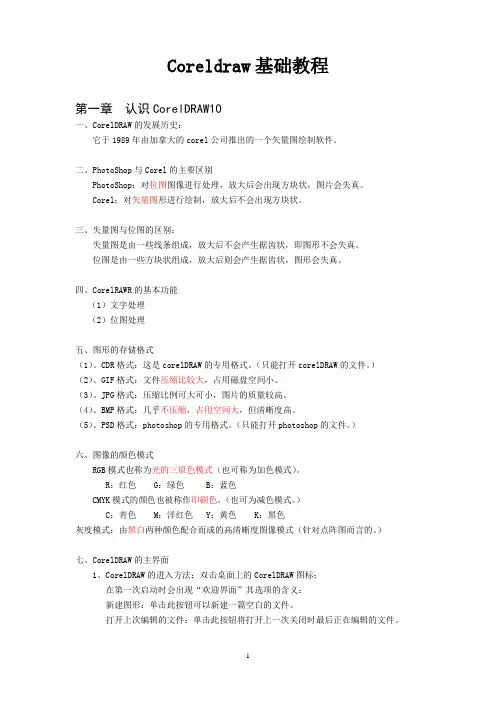
Coreldraw基础教程第一章认识CorelDRAW10一、CorelDRAW的发展历史:它于1989年由加拿大的corel公司推出的一个矢量图绘制软件。
二、PhotoShop与Corel的主要区别PhotoShop:对位图图像进行处理,放大后会出现方块状,图片会失真。
Corel:对矢量图形进行绘制,放大后不会出现方块状。
三、失量图与位图的区别:失量图是由一些线条组成,放大后不会产生据齿状,即图形不会失真。
位图是由一些方块状组成,放大后则会产生据齿状,图形会失真。
四、CorelRAWR的基本功能(1)文字处理(2)位图处理五、图形的存储格式(1)、CDR格式:这是corelDRAW的专用格式。
(只能打开corelDRAW的文件。
)(2)、GIF格式:文件压缩比较大,占用磁盘空间小。
(3)、JPG格式:压缩比例可大可小,图片的质量较高。
(4)、BMP格式:几乎不压缩,占用空间大,但清晰度高。
(5)、PSD格式:photoshop的专用格式。
(只能打开photoshop的文件。
)六、图像的颜色模式RGB模式也称为光的三原色模式(也可称为加色模式)。
R:红色 G:绿色 B:蓝色CMYK模式的颜色也被称作印刷色。
(也可为减色模式。
)C:青色 M:洋红色 Y:黄色 K:黑色灰度模式:由黑白两种颜色配合而成的高清晰度图像模式(针对点阵图而言的。
)七、CorelDRAW的主界面1、CorelDRAW的进入方法:双击桌面上的CorelDRAW图标;在第一次启动时会出现“欢迎界面”其选项的含义:新建图形:单击此按钮可以新建一篇空白的文件。
打开上次编辑的文件:单击此按钮将打开上一次关闭时最后正在编辑的文件。
打开图形:打开原来存盘的文件。
模板:单击此按钮可以从模板库中选择一种专业模板来进行工作。
CorelTUTOR:单击此按钮可以打开CorelDRAW提拱的专业设计向导。
欢迎界面的显示与隐藏的方法:击工具—选项—工作区—在对话框中选择欢迎画面选项—确定2、工作界面标题栏、菜单栏、属性栏、工具栏、标尺、色盘、滚动条、状态栏、标准栏、泊坞窗属性栏:会随选择的工具不同而作相应的变化。

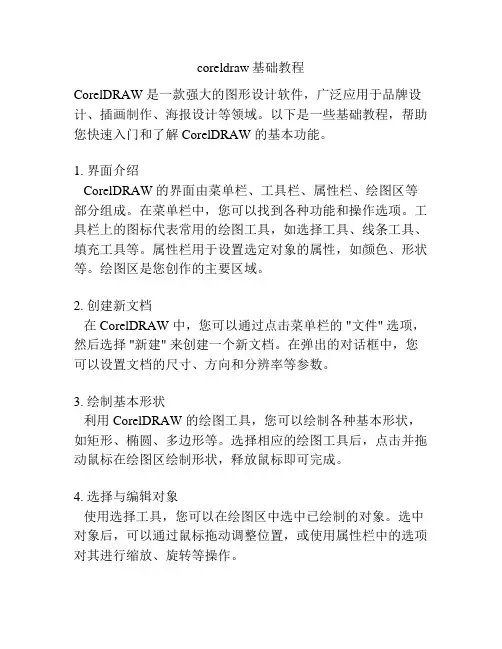
coreldraw基础教程CorelDRAW 是一款强大的图形设计软件,广泛应用于品牌设计、插画制作、海报设计等领域。
以下是一些基础教程,帮助您快速入门和了解 CorelDRAW 的基本功能。
1. 界面介绍CorelDRAW 的界面由菜单栏、工具栏、属性栏、绘图区等部分组成。
在菜单栏中,您可以找到各种功能和操作选项。
工具栏上的图标代表常用的绘图工具,如选择工具、线条工具、填充工具等。
属性栏用于设置选定对象的属性,如颜色、形状等。
绘图区是您创作的主要区域。
2. 创建新文档在 CorelDRAW 中,您可以通过点击菜单栏的 "文件" 选项,然后选择 "新建" 来创建一个新文档。
在弹出的对话框中,您可以设置文档的尺寸、方向和分辨率等参数。
3. 绘制基本形状利用 CorelDRAW 的绘图工具,您可以绘制各种基本形状,如矩形、椭圆、多边形等。
选择相应的绘图工具后,点击并拖动鼠标在绘图区绘制形状,释放鼠标即可完成。
4. 选择与编辑对象使用选择工具,您可以在绘图区中选中已绘制的对象。
选中对象后,可以通过鼠标拖动调整位置,或使用属性栏中的选项对其进行缩放、旋转等操作。
5. 颜色填充与描边CorelDRAW 提供了丰富的颜色填充和描边选项。
可以通过填充工具和描边工具来为对象添加颜色和边框。
在属性栏中可以选择颜色和样式,如纯色、渐变、纹理等。
6. 文字编辑CorelDRAW 具有强大的文字编辑功能。
使用文字工具,在绘图区点击并拖动,创建一个文本框后可以输入文字。
通过属性栏中的选项,可以设置字体、大小、颜色等文本属性。
7. 图层管理图层功能可以帮助您组织和管理设计项目中的各个元素。
可以在图层面板中创建新图层,并将对象分配到不同的图层上。
这样可以轻松控制对象的可见性和顺序。
8. 导出与保存在设计完成后,可以将作品导出为不同格式的文件。
选择菜单栏的 "文件" 选项,然后选择 "导出" 可以选择导出为常见的图片格式,如 JPEG、PNG 等。

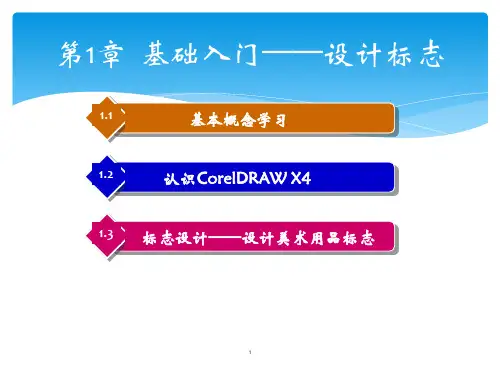

CorelDRAW X4教程简介CorelDRAW是一款专业的矢量图形编辑软件,是设计师和艺术家们常用的工具之一。
本教程将为您介绍CorelDRAW X4的基本操作和常用功能,帮助您快速上手使用。
目录1.安装和启动CorelDRAW X42.界面介绍3.新建文档4.基本绘图操作5.编辑和修改对象6.文字处理7.颜色和渐变8.图形效果9.导出和打印1. 安装和启动CorelDRAW X4首先,您需要购买并下载CorelDRAW X4安装程序。
安装程序应该是一个可执行文件,您只需按照安装向导进行步骤,即可完成安装。
安装完成后,您可以从开始菜单或桌面快捷方式启动CorelDRAW X4。
2. 界面介绍CorelDRAW X4的界面由多个面板和工具栏组成。
以下是一些常用面板和工具栏的简要介绍:•工具栏(Toolbar):位于窗口顶部的水平工具栏,包含了各种常用的绘图和编辑工具。
•属性栏(Property Bar):位于工具栏下方,显示当前选择的对象的属性和操作选项。
•图层面板(Layers Panel):位于右侧,默认显示当前文档的图层信息,可以使用图层来组织和管理绘图对象。
•对象管理器面板(Object Manager Docker):位于右侧,默认显示当前文档的对象层次结构,可以用来管理和调整对象的顺序和可见性。
•颜色面板(Color Docker):位于右侧,默认显示常用的颜色和调色板,可以用来选择和管理颜色。
•工具箱(Toolbox):位于窗口左侧,默认显示各种绘图和编辑工具,用来绘制和修改对象。
3. 新建文档在CorelDRAW X4中,您可以通过以下步骤来创建新文档:1.选择“文件”菜单,然后选择“新建”选项。
2.在弹出的对话框中,选择所需的文档类型(如矢量图、页面布局、Web图形等)和尺寸。
3.确定选择后,点击“确定”按钮即可创建新文档。
4. 基本绘图操作CorelDRAW X4提供了丰富的绘图工具,让您可以创建各种矢量图形和图标。
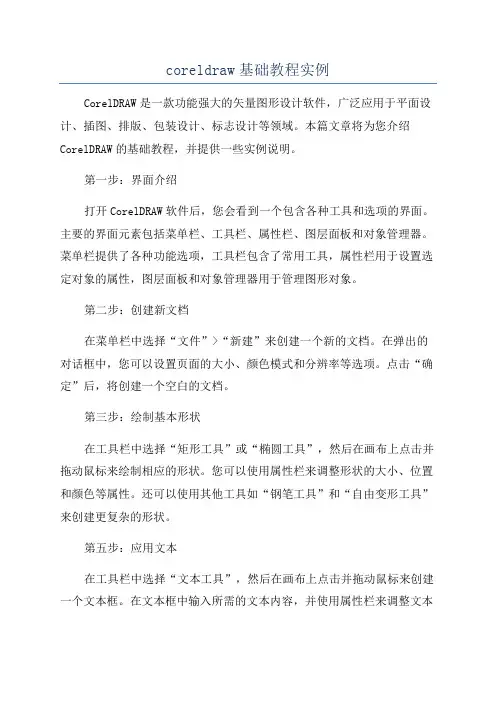
coreldraw基础教程实例CorelDRAW是一款功能强大的矢量图形设计软件,广泛应用于平面设计、插图、排版、包装设计、标志设计等领域。
本篇文章将为您介绍CorelDRAW的基础教程,并提供一些实例说明。
第一步:界面介绍打开CorelDRAW软件后,您会看到一个包含各种工具和选项的界面。
主要的界面元素包括菜单栏、工具栏、属性栏、图层面板和对象管理器。
菜单栏提供了各种功能选项,工具栏包含了常用工具,属性栏用于设置选定对象的属性,图层面板和对象管理器用于管理图形对象。
第二步:创建新文档在菜单栏中选择“文件”>“新建”来创建一个新的文档。
在弹出的对话框中,您可以设置页面的大小、颜色模式和分辨率等选项。
点击“确定”后,将创建一个空白的文档。
第三步:绘制基本形状在工具栏中选择“矩形工具”或“椭圆工具”,然后在画布上点击并拖动鼠标来绘制相应的形状。
您可以使用属性栏来调整形状的大小、位置和颜色等属性。
还可以使用其他工具如“钢笔工具”和“自由变形工具”来创建更复杂的形状。
第五步:应用文本在工具栏中选择“文本工具”,然后在画布上点击并拖动鼠标来创建一个文本框。
在文本框中输入所需的文本内容,并使用属性栏来调整文本的字体、大小和颜色等属性。
还可以使用“对齐工具”来对文本进行对齐操作。
第六步:导入和导出文件CorelDRAW支持导入和导出多种文件格式,如JPEG、PNG、PDF等。
在菜单栏中选择“文件”>“导入”来导入外部文件。
在菜单栏中选择“文件”>“导出”来导出当前文档为其他格式的文件。
第七步:使用图层和对象管理器图层面板和对象管理器用于管理图形对象。
您可以使用图层面板来创建新的图层、调整图层的顺序和可见性,还可以使用对象管理器来对对象进行分组、复制和删除等操作。
第八步:应用效果和滤镜CorelDRAW提供了丰富的效果和滤镜,可以应用于图形对象以增加视觉效果。
例如,可以使用“阴影效果”和“渐变”来给对象添加阴影和渐变效果,还可以使用“纹理”和“变形”来对对象进行纹理和形变效果的处理。
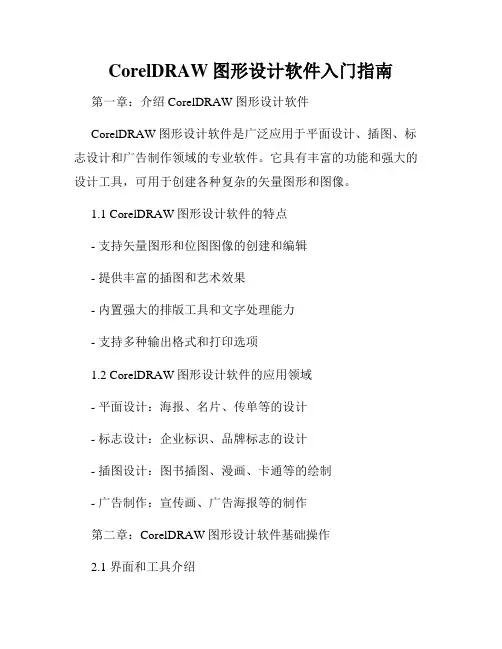
CorelDRAW图形设计软件入门指南第一章:介绍CorelDRAW图形设计软件CorelDRAW图形设计软件是广泛应用于平面设计、插图、标志设计和广告制作领域的专业软件。
它具有丰富的功能和强大的设计工具,可用于创建各种复杂的矢量图形和图像。
1.1 CorelDRAW图形设计软件的特点- 支持矢量图形和位图图像的创建和编辑- 提供丰富的插图和艺术效果- 内置强大的排版工具和文字处理能力- 支持多种输出格式和打印选项1.2 CorelDRAW图形设计软件的应用领域- 平面设计:海报、名片、传单等的设计- 标志设计:企业标识、品牌标志的设计- 插图设计:图书插图、漫画、卡通等的绘制- 广告制作:宣传画、广告海报等的制作第二章:CorelDRAW图形设计软件基础操作2.1 界面和工具介绍- 菜单栏、工具栏、属性栏等界面元素的功能和用途介绍- 基本绘图工具的使用方法:画笔、直线、椭圆、矩形等- 颜色面板、图层面板等辅助工具的操作技巧2.2 图形创建和编辑- 矢量图形的创建:绘制基本形状、使用曲线工具、路径编辑等- 图像的导入和编辑:位图图像的导入、调整大小、裁剪和修饰- 图形对象的变换和组合:缩放、旋转、镜像等变换操作第三章:CorelDRAW图形设计高级技巧3.1 插图和艺术效果- 制作复杂矢量插图:绘制图案、梯度填充、渐变网格等- 使用滤镜和特效:模糊、锐化、变形等图像处理技巧- 创建自定义艺术效果:使用自定义笔刷、风格和纹理3.2 排版和文字处理- 使用字体工具和样式:选择合适的字体、调整字间距和行距- 跟随路径排版:文字沿着曲线或形状呈弧形排列- 文字艺术:将文字转化为矢量形状并进行编辑和变形第四章:输出和打印4.1 文件格式和导出设置- 支持的文件格式:AI、EPS、PDF等不同文件格式的特点和适用范围- 导出设置:在导出文件时的选项和设置4.2 打印和输出设置- 打印选项:选择打印机、纸张设置、颜色管理等设置- 输出设置:创建适合不同尺寸和用途的图像文件第五章:实例应用和案例分析5.1 平面设计实例- 设计一个传单:选择合适的模板,添加图形和文本元素,调整布局和格式- 制作一个海报:借助插图和特效功能,创作一个吸引人的海报设计5.2 标志设计案例- 绘制一个企业标志:从构思到实施,制作一个独特的企业标志设计- 手绘风格的品牌标志:使用自定义笔刷和特殊效果,打造一个有创意的品牌标志总结:通过本指南,您将能够快速上手并熟练应用CorelDRAW图形设计软件。
coreldraw基础知识教程Coreldraw软件类型:矢量绘图页面:同一图形的多页设置绘图区:可以打印的范围草稿区:公共草稿区不可打印页面大小:需要按实际测量大小定义不能缩小,单位使用厘米或者毫米。
微调偏移:是以方向键来移动的尺寸通常设定为1毫米。
挑选工具:是coreldraw中选择对象的基本工具,可以缩放、旋转、倾斜对象。
挑选工具可以在任何工具使用状态下用空格键在两个工具之间来回切换。
属性工具栏:包括对象的坐标位置,大小调节、缩放比例、旋转、镜像及对象的基本特征参数。
复制对象:1、再制ctrl+D 配合属性工具栏的参数调节2、数字键盘的加号键可以使对象原位不动复制3、鼠标左键复制:选定对象后按住左键移动到目标对象后在没有松开左键的情况下点击右键产生复制对象。
4、鼠标右键复制:选定对象后用右键按住对象移动对象到目标后松开右键弹出菜单选择复制。
辅助工具:对齐网格:ctrl+Y 网格默认大小5毫米对齐辅助线:对齐对象:alt+Z动态辅助线:alt+shift+D视对象以填充视图缩放:F2:一次性缩放视图F3:缩小视图F4:对象最大化Shift+F4:图纸最大化平移:H填充颜色:左键单击色块填充内部,右键单击填充轮廓颜色填充及轮廓修改:属性管理器:alt+回车渐变填充:边界指渐变边缘加宽单色区域以此来增强颜色对比产生更强的立体效果。
轮廓:按图像比例调节线条宽度,勾选后能自动按图像缩放的大小调节线条粗细。
自定义图案:工具菜单—创建图样双色:针对矢量图形全色:针对位图图形排列:顺序:ctrl+page up向上一层ctrl+page down向下一层shift+pageup 最高一层shift+page down 最后一层群组:ctrl+G 解组ctrl+U结合:ctrl+L 拆分:ctrl+k锁定:锁定的目的是固定图形,图形完成后不需修改时可以锁定。
解锁用鼠标右键单击对象,弹出菜单解锁。
-----------------------------------------对齐:左L中C右R上T中E下B对齐基础参考对象是最下一层不动,其他对象移动位置。
Coreldraw基础教程第一章认识CorelDRAW10一、CorelDRAW的发展历史:它于1989年由加拿大的corel公司推出的一个矢量图绘制软件。
二、PhotoShop与Corel的主要区别PhotoShop:对位图图像进行处理,放大后会出现方块状,图片会失真。
Corel:对矢量图形进行绘制,放大后不会出现方块状。
三、失量图与位图的区别:失量图是由一些线条组成,放大后不会产生据齿状,即图形不会失真。
位图是由一些方块状组成,放大后则会产生据齿状,图形会失真。
四、CorelRAWR的基本功能(1)文字处理(2)位图处理五、图形的存储格式(1)、CDR格式:这是corelDRAW的专用格式。
(只能打开corelDRAW的文件。
)(2)、GIF格式:文件压缩比较大,占用磁盘空间小。
(3)、JPG格式:压缩比例可大可小,图片的质量较高。
(4)、BMP格式:几乎不压缩,占用空间大,但清晰度高。
(5)、PSD格式:photoshop的专用格式。
(只能打开photoshop的文件。
)六、图像的颜色模式RGB模式也称为光的三原色模式(也可称为加色模式)。
R:红色 G:绿色 B:蓝色CMYK模式的颜色也被称作印刷色。
(也可为减色模式。
)C:青色 M:洋红色 Y:黄色 K:黑色灰度模式:由黑白两种颜色配合而成的高清晰度图像模式(针对点阵图而言的。
)七、CorelDRAW的主界面1、CorelDRAW的进入方法:双击桌面上的CorelDRAW图标;在第一次启动时会出现“欢迎界面”其选项的含义:新建图形:单击此按钮可以新建一篇空白的文件。
打开上次编辑的文件:单击此按钮将打开上一次关闭时最后正在编辑的文件。
打开图形:打开原来存盘的文件。
模板:单击此按钮可以从模板库中选择一种专业模板来进行工作。
CorelTUTOR:单击此按钮可以打开CorelDRAW提拱的专业设计向导。
欢迎界面的显示与隐藏的方法:击工具—选项—工作区—在对话框中选择欢迎画面选项—确定2、工作界面标题栏、菜单栏、属性栏、工具栏、标尺、色盘、滚动条、状态栏、标准栏、泊坞窗属性栏:会随选择的工具不同而作相应的变化。
标准栏、属性栏、工具箱的显示/隐藏的方法:A、单击窗口—工具栏—将需要的工具栏前面打勾即可。
B、对准已显示的工具栏或菜单栏的空白位置击右键——选择需要的工具栏(前面打勾的表示显示的,没有打勾的表示隐藏的。
)色盘的显示/隐藏方法:击窗口—调色板—标准色。
标尺原点的设定:对准标尺的交叉处点击拖动到需要的位置即可确定新的原点。
标尺辅助线的绘制:对准标尺的边缘点击拖动即可。
状态栏的作用:1、显示当前指针所在的位置。
2、显示当前工具的一些功能提示。
3、显示当前对象的一些属性。
绘图区:主要用来绘制图形。
只有图形在页面内时,图形才能被打印出来。
A、增加页面的方法:单击“+”号即可。
B、删除页面的方法:对准需要的页面击右键—删除页面。
C、更改页面:对准需要的页面右击—更改页面—输入新的页面名称—确定。
D、在水平滚动条的左边的几个标记的含义E、改变页面的大小、方向:当选择工具没有选择任何对象时,在属性栏中即可更改页面的大小和方向。
F、页面背景的改变:对准页面的阴影部分双击—文档—页面—背景—在弹出的对话框中即可改变背景颜色。
G:图形的填色:单击左键表示填充图形的颜色;单击右键表示填充图形的轮廓色;文件菜单1、文件的新建:文件—新建(ctrl+N)2、打开:文件—打开(ctrl+O)“注:corelDRAW只能打开CDR格式的文件”3、保存:ctrl+s4、输入(ctrl+I):将其它软件的图像输入到CorelFRAW中来。
5、输出(ctrl+E):将CorelDRAW中的图像输出到其它软件中。
第二章选择图形对象一、挑选工具1、选择对象(1)、选择单个对象:用鼠标左键直接点击所需要的对象。
(2)、选择多个对象:按下“shift”键不放,再使用鼠标左键选择所需的对象。
(3)、框选对象如果虚线框只是经过而不是完全包含某个对象,则这个对象不会被选中。
同时ALT键则虚线框所经过的和所包含的所有对象都被同时选中。
同时按下shift键可使用多个虚线框来选择不相邻的几组对象。
同时按下ALT+shift键表示经过的地方可以都选中,还可多选。
使用TAB键即可选择某个对象(4)、全选对象:双击挑选工具;快捷键:Ctrl+A2、缩放对象选中对象,将鼠标移至对象任意一个角上的黑色控制点处,当光标变为双向箭头状时,点击拖动鼠标左键即可缩放对象。
3、旋转和倾斜对象双击对象,则周围会出现四个双向箭头,将鼠标移至对象任意一个角上的箭头处,光标变成环状箭头,此时,单击并拖动鼠标左键即可旋转对象。
将鼠标移至对象任意一个边上的箭头处,当光标变为水平垂直的双向箭头,此时,单击并拖动鼠标左键即倾斜对象。
4、反向对象首先选择挑选工具选中对象,将鼠标移至对象上某个黑色控制点处,然后向对象相反的方向移动鼠标,当移动距离越过对象长度或宽度时,对象即被反向。
注:如果同时按下ctrl键,则可约束对象反向后的大小为对象的整数倍大小。
5、复制图形对象(1)、通过复制(剪切)、粘贴命令完成图形对象的复制工作(ctrl+c复制、ctrl+x剪切、ctrl+v粘贴)(2)、在移动对象的过程中复制图形对象技巧:首先选择“挑选工具”选择对象,在移动对象的过程中,同时按下鼠标右键,此同时移动至新的位置处。
(3)、通过副键盘上“+”复制图形对象。
(4)、通过“再制”和“仿制”命令复制图形对象再制:相当于复制和粘贴,一步到位。
再制的方法:先选中你所需要复制的内容,击编辑—“再制”(ctrl+d)调整再制距离的方法:在挑选工具没有选择任何对象时,在属性栏上的“再制距离”中输入水平和垂直移动值,再按回车确定。
仿制的方法:选择需要复制的对象—编辑—仿制(5)、再制与仿制的区别再制出来的物件是独立的,有独立的属性,互不受影响。
仿制出来的物件是链接的,具有相同的属性。
根据原物体变化而变化。
6、复制对象属性选择需复制的对象—编辑—复制属性自—选择类型—确定—点击带属性的对象。
在复制对象时,不仅可以复制一个完整的对象,同进也可以仅复制对象的部分或全部属性,如填充色、轮廓色等。
7、删除(delete)、撤消(ctrl+z)、重做(ctrl+shift+z)、重复(ctrl+r)、。
8、转为曲线A、选择待转换为曲线对象的对象,单击属性工具栏中的“转为曲线”按钮。
B、也可使用菜单命令“排列”—“转换成曲线”将所选对象转换成曲线。
C、ctrl+q以将所选对象转换成曲线。
D、对准需要的对象右击—转换成曲线第三章图形的基本绘制曲线:在corelDRAW中,任何连续的线条都称作曲线,包括直线、折线、圆弧等。
节点:节点就是曲线中的控制点,它对曲线的形状起了决定性的作用。
路径:路径是指一段从起点至连续不断的曲线。
一、绘制矩形和正方形1、按住Shift键可以绘制一个以起点为中点的矩形,若同时按住Ctrl键和Shift键,则绘制一个以起始位置为中心的正方形。
双击矩形工具将自动绘制一个和当前页面一样大小的矩形。
2、三点矩形:可以通过三点绘制矩形。
二、绘制椭圆在绘制椭圆的同时,如果按下ctrl键,则可绘制正椭圆;按住Shift键,则以起始位置为中心作椭圆;同时按下Ctrl键和Shift键则以起始位置为中心作圆。
1.绘制弧形和饼形注意:当光标在外部拖动节点时绘制出来的是弧形;当光标在内部拖动节点时绘制出来的是饼形;技巧:在“椭圆属性栏”单击弧形与饼形按钮,然后在“起束角度”输入框中输入精确的起始角度,也可以绘制出饼形、弧形。
2、三点椭圆:可以通过三点绘制椭圆。
三、绘制多边形与星形※小技巧:在拖动过程中按住Shift键,可以起始位置为中心绘制多边形。
同时按住Shift和Ctrl键,可以画出以起始位置为中心的等边多边形。
绘制星形利用属性栏的“绘制星形”按钮,可以设置是画多边形还是星形小技巧:若想绘制边长相等的星形,在拖动时按住Ctrl键即可。
多边形,---交互式变形-----转变自己想要的图案使用“螺旋形”工具利用螺旋线属性栏可以设置螺纹的圈数、密度、展开程度。
螺纹圈数:表示所绘螺旋形对象的圈数。
螺纹扩展参数:用于控制对数式螺纹圈与圈之间的距离增长的程度。
绘制对称式螺纹小技巧:拖动时按住Shift键,以起始位置为中心绘制对称式螺纹。
绘制对数式螺纹小技巧:拖动时按住Shift键,以起始位置为中心绘制螺纹。
按住Ctrl 键,则画出同轴螺纹线。
绘制方格子工具使用“方格子”工具,可以绘制网格、计划表格等。
小技巧:拖动时按住Ctrl键,则画出方形的网格,同时双击方格子工具,在弹出的选项栏中可以设置方格纸工具在默认情况下所绘制方格图形的行数和列数。
注:绘制出来的方格子可以通过全部取消组合来将当前方格子对象拆开。
方法:用桃选工具选择需要的方格图形——在属性栏上点击“全部取消”按钮即可。
四、形状工具(F10)1、形状工具作用:用来选择、编辑曲线和节点,以及调整文本的字、行间距。
※选择多个节点的方法:A、选择形状工具—在选取了曲线对象后按住Shift键依次单击节点即可B、选择形状工具—用框选法将需要的节点框住即可。
C、选择全部节点的方法:击编辑—全选—节点或直接点击属性栏上的“选择全部”节点按钮即可。
※新增节点的方法:A、选择形状工具在曲线对象中单击需要添加节点位置—再单击属性工具栏中的“新增节点”按钮即可。
B、选择形状工具后,直接在曲线中某个待添加节点的地方双击鼠标左键即可。
C、选择形状工具在需要添加节点的位置单击—按下数字键盘上的“+”号即可。
※删除节点的方法:A、选择形状工具在曲线对象中单击需要删除的节点—再单击属性工具栏中的“删除节点”按钮即可。
B、选择形状工具后,直接在曲线中双击需要删除的节点即可。
选择形状工具对准需要删除的位置单击—按下数字键盘上的“-”号即可。
※转换节点为尖突节点、平滑节点、和对称节点方法:选择节点工具—选择需要转换节点类型的节点尖突节点:当选择尖突节点后,它两端的控制手柄是相互独立的,可以分别调整这两个控制手柄的长度和方向。
平滑节点:当选择平滑节点后,它两端的控制手柄始终处于同一直线,即改变其中一个控制手柄的方向时,另一个控制手柄会跟着同步变化。
但是,这两个控制手柄的长度可以独立调节,相互之间没有影响。
对称节点:当选择对称节点后,它两端的控制手柄是相互对称的,即改变其中一个控制手柄的长和方向时,另一个控制手柄的长度和方向会跟着同步变化。
※结合两个结点:将同一对象中两个不相连的节点结合在一点成为一个节点。
选择同一对象中两个不相连的节点——单击属性栏中的“结合两个结点”按钮。
※分割节点:将当前选择的节点断开,成为两个节点。